วิธีโจมตี DDoS บนเว็บไซต์โดยใช้ CMD
ทุกวันนี้ มันง่ายมากสำหรับแฮ็กเกอร์ที่จะแฮ็คเว็บไซต์ที่ไม่ปลอดภัย แม้แต่ช่องโหว่เดียวในเว็บไซต์หรือแอปพลิเคชันทำให้แฮ็กเกอร์สามารถแฮ็คได้ง่ายโดยใช้วิธีการต่างๆ และ การโจมตี DDoSก็เป็นหนึ่งในวิธีการที่ใช้กันอย่างแพร่หลายเช่นเดียวกัน การใช้ การโจมตี DDoSทำให้เว็บไซต์ขนาดเล็กใดๆ สามารถล่มได้ง่ายมาก ดังนั้น ให้เราเข้าใจอย่างลึกซึ้งยิ่งขึ้น

วิธีโจมตี DDoS(DDoS Attack)บนเว็บไซต์(Website)โดยใช้CMD
ก่อนเรียนรู้วิธีการ โจมตี DDoSคุณต้องเข้าใจว่า การ โจมตีDDoS คืออะไร(DDoS)
การโจมตี DDoS คืออะไร?(What is a DDoS attack? )
DDoS ย่อมาจาก " D istributed D enial of f S ervice(o) " การโจมตี DDoS เป็นการโจมตีทางไซเบอร์(cyber-attack)ที่ผู้กระทำผิดพยายามทำให้เว็บไซต์ เครือข่าย หรือเครื่องไม่พร้อมใช้งานสำหรับผู้ใช้ที่ต้องการ โดยขัดขวางบริการของโฮสต์ที่เชื่อมต่อกับอินเทอร์เน็ตชั่วคราว การโจมตีดังกล่าวมักจะกระทำโดยการโจมตีทรัพยากรเป้าหมาย เช่น เว็บเซิร์ฟเวอร์ เครือข่าย อีเมล ฯลฯ โดยมีคำขอมากเกินไปในเวลาเดียวกัน ด้วยเหตุนี้ เซิร์ฟเวอร์จึงไม่สามารถตอบสนองคำขอทั้งหมดได้ในเวลาเดียวกัน และนำไปสู่การหยุดทำงานหรือช้าลง
การโจมตีแบบ Distributed Denial of Service (DDoS) ทำงานอย่างไร(How Distributed Denial of Service (DDoS) attack works?)
ทุกเซิร์ฟเวอร์มีความสามารถที่กำหนดไว้ล่วงหน้าในการจัดการคำขอในแต่ละครั้ง และสามารถจัดการได้เฉพาะจำนวนคำขอในขณะนั้น ในการดำเนิน การโจมตี DDoSบนเซิร์ฟเวอร์ คำขอจำนวนมากจะถูกส่งไปยังเซิร์ฟเวอร์ในคราวเดียว ด้วยเหตุนี้ การส่งข้อมูลระหว่างเซิร์ฟเวอร์และผู้ใช้จึงตัดการเชื่อมต่อ ด้วยเหตุนี้ เว็บไซต์จึงขัดข้องหรือหยุดทำงานชั่วคราวเนื่องจากสูญเสียแบนด์วิดท์ที่จัดสรรไว้
จะป้องกันการโจมตี DDoS ได้อย่างไร?(How to prevent a DDoS attack?)
การโจมตี DDoS สามารถป้องกันได้โดย:
- การติดตั้ง แพต ช์ความ(security patches)ปลอดภัย
- การใช้ระบบตรวจจับการบุกรุก(intrusion detection systems)เพื่อระบุและแม้กระทั่งหยุดกิจกรรมที่ผิดกฎหมายทุกประเภท
- การใช้ไฟร์วอลล์เพื่อบล็อกการรับส่งข้อมูลทั้งหมดที่มาจากผู้โจมตีโดยระบุ IP ของมัน
- หรือโดยใช้เราเตอร์(router) ที่ กำหนดค่าผ่านรายการควบคุมการเข้าใช้งาน ( ACL ) เพื่อจำกัดการเข้าถึงเครือข่ายและยกเลิกการรับส่งข้อมูลที่สงสัยว่าผิดกฎหมาย
เครื่องมือสำหรับการโจมตี DDoS(Tools for performing a DDoS attack)
ต่อไปนี้เป็นเครื่องมือที่ใช้กันทั่วไปใน การ โจมตีDDoS
1. เนเมซี่(1. Nemesy)
ใช้เพื่อสร้างแพ็กเก็ตสุ่ม มันทำงานบน windows เนื่องจาก(Due)ลักษณะของโปรแกรม หากคุณมีโปรแกรมป้องกันไวรัส ส่วนใหญ่จะถูกตรวจพบว่าเป็นไวรัส
2. ที่ดินและ LaTierra(2. Land and LaTierra)
เครื่องมือนี้ใช้สำหรับการปลอมแปลง IP และเปิดการเชื่อมต่อTCP
3. เสือดำ(3. Panther)
เครื่องมือนี้สามารถใช้เพื่อทำให้เครือข่ายของเหยื่อท่วมท้นด้วย แพ็กเก็ ตUDP หลายชุด(UDP packets)
หากคุณอยากรู้วิธี โจมตี DDoSและนำเว็บไซต์ใดๆ ลงมา โปรดอ่านบทความนี้ต่อไปเช่นเดียวกับในบทความนี้ มีวิธีการทีละขั้นตอนเพื่อทำการ โจมตี DDoSโดยใช้ command prompt ( CMD )
วิธีโจมตี DDoS(DDoS Attack)บนเว็บไซต์(Website)โดยใช้CMD
ในการ โจมตี DDoSบนเว็บไซต์โดยใช้พรอมต์คำสั่ง ( CMD ) ให้ทำตามขั้นตอนเหล่านี้:
หมายเหตุ(Note) : ในการโจมตีนี้ คุณควรมีการเชื่อมต่ออินเทอร์เน็ตที่ดีพร้อมแบนด์วิดท์ไม่จำกัด
1. เลือกเว็บไซต์ที่คุณต้องการทำการโจมตีDDoS
2. ค้นหาที่อยู่ IP ของเว็บไซต์นั้นโดยทำตามขั้นตอนเหล่านี้
ก. เปิดพรอม ต์คำสั่ง(Open the command prompt)

ข. ป้อนคำสั่งด้านล่างและกดปุ่ม Enter
ping www.google.com –t
หมายเหตุ: (Note:) แทนที่(Replace) www.google.com ด้วยเว็บไซต์ที่คุณต้องการทำการโจมตีDDoS

ค. คุณจะเห็นที่อยู่ IP ของเว็บไซต์ที่เลือกในผลลัพธ์
หมายเหตุ(Note) : ที่อยู่ IP จะมีลักษณะดังนี้: xxx.xxx.xxx.xxx

3. หลังจากได้รับที่อยู่ IP ให้พิมพ์คำสั่งด้านล่างในพรอมต์คำสั่ง
ping [ที่อยู่ IP ของเว็บไซต์ที่เลือก] –t –l 65500(ping [ip address of selected website] –t –l 65500)
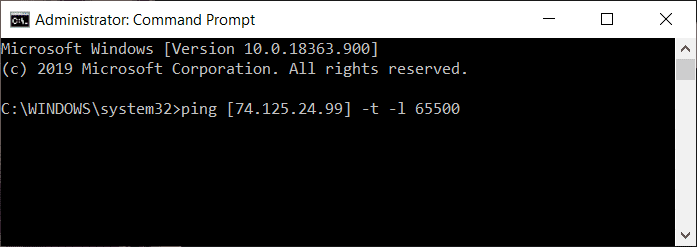
เมื่อใช้คำสั่งข้างต้น คอมพิวเตอร์ของเหยื่อจะถูกส่ง ping ด้วยแพ็กเก็ตข้อมูลจำนวน 65500 ที่ไม่มีที่สิ้นสุด
ในคำสั่งข้างต้น:
- ปิง(ping)ส่งแพ็กเก็ตข้อมูลไปยังเว็บไซต์ของเหยื่อ
- ที่อยู่ IP ของเว็บไซต์ที่เลือกคือที่อยู่ IP ของเว็บไซต์เหยื่อ
- -t หมายความ ว่าควรส่งแพ็กเก็ตข้อมูลจนกว่าโปรแกรมจะหยุดทำงาน
- -l ระบุโหลด ข้อมูลที่จะส่งไปยังเว็บไซต์ของเหยื่อ
- ค่า65500คือจำนวนแพ็กเก็ตข้อมูลที่ส่งไปยังเว็บไซต์ของเหยื่อ
4. กดปุ่ม Enter เพื่อเรียกใช้คำสั่งและตรวจดูให้แน่ใจว่าได้เรียกใช้คำสั่งเป็นเวลาหลายชั่วโมง
หมายเหตุ:(Note:)เพื่อให้การโจมตีมีประสิทธิภาพมากขึ้น คุณควรทำการโจมตีเว็บไซต์ของเหยื่อด้วยการปิงจากคอมพิวเตอร์มากกว่าหนึ่งเครื่อง ในการดำเนินการดังกล่าว ให้เรียกใช้คำสั่งเดียวกันข้างต้นบนคอมพิวเตอร์หลายเครื่องพร้อมกัน
5. ตอนนี้ เยี่ยมชมเว็บไซต์หลังจาก 2 หรือ 3 ชั่วโมง คุณจะสังเกตเห็นว่าเว็บไซต์หยุดทำงานชั่วคราวหรือเซิร์ฟเวอร์แสดงข้อความที่ไม่พร้อมใช้งาน(unavailable)ที่นั่น
ดังนั้น เมื่อปฏิบัติตามแต่ละขั้นตอนอย่างระมัดระวัง คุณจะสามารถทำการ โจมตี DDoS ที่ประสบความสำเร็จ บนเว็บไซต์ได้โดยใช้เพียงพรอมต์คำสั่ง(Command Prompt)เพื่อดึงมันลงมาหรือหยุดทำงานชั่วคราว

คุณยังสามารถดูผลกระทบของ การโจมตี DDoSบนเว็บไซต์เป้าหมายได้โดยใช้ตัวจัดการงาน(task manager)และจากการดูกิจกรรมเครือข่าย
หากต้องการดูผลกระทบของ การโจมตี DDoSบนเว็บไซต์เป้าหมาย ให้ทำตามขั้นตอนเหล่านี้
1. เปิดตัวจัดการงาน(task manager)บนคอมพิวเตอร์
2. คลิกขวาและเลือกเริ่มตัวจัดการ(Start task manager)งาน
3. คุณจะสังเกตเห็นหกแท็บใต้แถบเมนู คลิก(Click)ที่ระบบเครือข่าย(Networking)
4. คุณจะเห็นผลลัพธ์คล้ายกับผลลัพธ์ที่แสดงในรูปด้านล่าง

อ่านเพิ่มเติม: (Also Read:) วิธีการติดตั้ง Linux Bash Shell บน Windows 10(How To Install Linux Bash Shell On Windows 10)
สรุปคือ หากการโจมตี DDoS บนเว็บไซต์เป้าหมายสำเร็จ(DDoS attack on the targeted website is successful)คุณจะสามารถเห็นกิจกรรมเครือข่ายที่เพิ่มขึ้น ซึ่งคุณสามารถตรวจสอบได้ง่ายๆ จากแท็บเครือข่ายของตัวจัดการงาน
Related posts
3 Ways การลบ Slideshow From Any Website
วิธีระบุการโจมตี DDoS บนเซิร์ฟเวอร์ของคุณและหยุดมัน
วิธีการสร้าง Desktop Shortcut ของ Website ใน Chrome
วิธีการ Extract WhatsApp Group Contacts (2021)
โหลด Properly Fix Facebook Home Page Wo n't
วิธีการ Strikethrough Text ใน Google Docs
วิธีการทำ Page Landscape ใน Word
วิธีการ Delete Venmo Account
Find GPS Coordinate สำหรับสถานที่ใด ๆ
3 Ways เพื่อแบ่งปัน Wi-Fi โดยไม่ต้องเปิดเผย Access Password
วิธีการไป Live บน Discord (2021)
วิธีการลบ Filter จาก TikTok video
วิธีการดู Hidden Photos ใน Facebook
6 Ways การลบ Duplicates ใน Google แผ่น
วิธีการเปิดปิด SafeSearch บน Google
วิธีการ Activate Pluto TV (2021)
วิธีการ Repair Corrupted AVI Files สำหรับ Free
วิธีการลบ Retweet จาก Twitter (Step-by-step guide)
2 Ways การเปลี่ยนแปลง Margins ใน Google Docs
Fix League ของ Legends Black Screen ใน Windows 10
